Παραμετροποίηση
Για να μπορέσετε να λειτουργήσετε τους φακέλους κοστολόγησης, πρέπει να παραμετροποιήσετε τους τύπους παραστατικών αγορών, εξόδων και αποθήκης, τις κατηγορίες φακέλων κοστολόγησης, τις εμπλεκόμενες χρεώσεις και τις δασμολογικές κλάσεις. Επίσης, θα πρέπει να προετοιμάσετε τύπους και σειρές παραστατικών αγορών, εξόδων και αποθήκης και πρότυπα ενημέρωσης λογιστικής για κάθε κατηγορία φακέλου κοστολόγησης.
Τύποι Παραστατικών Αποθήκης
Για να παραμετροποιήσετε και κατά συνέπεια να ενεργοποιήσετε τους φακέλους κοστολόγησης στα παραστατικά αποθήκης, ακολουθείτε στο μενού την διαδρομή Οργάνωση → Κινήσεις → Τύποι Παραστατικών → Αποθήκη και δημιουργείτε ή επιλέγετε τον τύπο παραστατικού που θέλετε. Κατόπιν, στο tab: Λοιπές Πληροφορίες, στο πεδίο ‘’Μετέχει σε Φακέλους Κοστολόγησης’’, διαλέγετε αντίστοιχα την επιθυμητή συμπεριφορά με μια από τις παρακάτω τιμές:
• Όχι. Το παραστατικό δεν συμμετέχει σε φακέλους κοστολόγησης.
• Ναι. Το παραστατικό συμμετέχει σε φακέλους κοστολόγησης.
• Παραστατικό Κλεισίματος. Το παραστατικό συμμετέχει σε φακέλους κοστολόγησης και χρησιμοποιείται σαν παραστατικό κόστους από την διαδικασία του κλεισίματος, για να ενημερώσει την αποθήκη με αξίες και να κλείσει τον φάκελο κοστολόγησης.
Για να καλυφθεί η ανάγκη της ορθής λογιστικής ενημέρωσης (γέφυρα με λογιστική), δηλώνετε στο πρότυπο με το οποίο έχετε συνδέσει τον τύπο παραστατικού, στο πεδίο ‘’Τύπος Γραμμής’’ τις επιλογές Γραμμές Ειδών Φακέλου Κοστολόγησης και Γραμμές Χρεώσεων Φακέλου Κοστολόγησης.
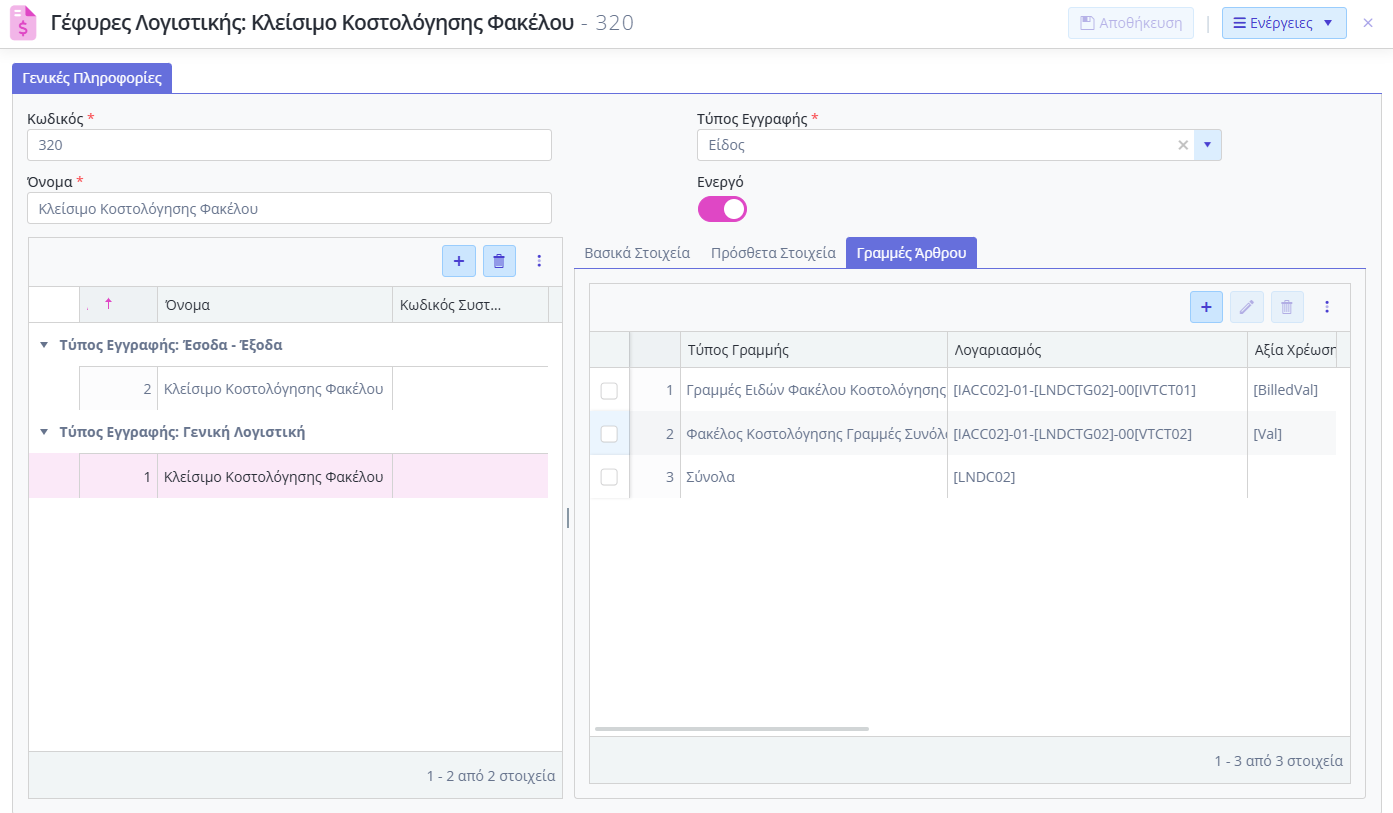
Ελέγχετε προσεκτικά τις αλλαγές στην παραμετροποίηση, έτσι ώστε να αποφεύγετε περαιτέρω λανθασμένες ενημερώσεις είτε λογιστικής, είτε αθροιστών οντοτήτων.
Τύποι Παραστατικών Αγορών
Για να παραμετροποιήσετε και κατά συνέπεια να ενεργοποιήσετε τους φακέλους κοστολόγησης στα παραστατικά αγορών, ακολουθείτε στο μενού την διαδρομή Οργάνωση → Κινήσεις → Τύποι Παραστατικών → Αγορές και δημιουργείτε ή επιλέγετε τον τύπο παραστατικού που θέλετε. Κατόπιν, στο tab: Λοιπές Πληροφορίες, στο πεδίο ‘’Μετέχει σε Φακέλους Κοστολόγησης’’, διαλέγετε αντίστοιχα την επιθυμητή συμπεριφορά με μια από τις παρακάτω τιμές:
• Όχι. Το παραστατικό δεν συμμετέχει σε φακέλους κοστολόγησης.
• Ναι. Το παραστατικό συμμετέχει σε φακέλους κοστολόγησης με ποσότητα, τιμολογημένη ποσότητα και αξία ανάλογα με το επιλεγμένο είδος παραστατικού (Τιμολόγιο, Τιμολόγιο Δελτίο Αποστολής κλπ.).
• Τιμολόγιο Πρόσθετης Αξίας. Το παραστατικό συμμετέχει σε φακέλους κοστολόγησης και χρησιμοποιείται σαν παραστατικό διαμόρφωσης αξίας (πχ για Πιστωτικό Τιμολόγιο Έκπτωσης).
Τύποι Παραστατικών Εξόδων (Χρεώσεων)
Για να παραμετροποιήσετε και κατά συνέπεια να ενεργοποιήσετε τους φακέλους κοστολόγησης στα παραστατικά εξόδων, ακολουθείτε στο μενού την διαδρομή Οργάνωση → Κινήσεις → Τύποι Παραστατικών → Χρεώσεις → Έξοδα Προμηθευτή ή Πιστωτή και δημιουργείτε ή επιλέγετε τον τύπο παραστατικού που θέλετε. Κατόπιν, στο tab: Λοιπές Πληροφορίες, στο πεδίο ‘’Μετέχει σε Φακέλους Κοστολόγησης’’, διαλέγετε αντίστοιχα την επιθυμητή συμπεριφορά με μια από τις παρακάτω τιμές:
• Όχι. Το παραστατικό δεν συμμετέχει σε φακέλους κοστολόγησης.
• Ναι. Το παραστατικό συμμετέχει σε φακέλους κοστολόγησης με αξία.
Κατηγορίες Φακέλων Κοστολόγησης
Για να παραμετροποιήσετε και κατά συνέπεια να κατηγοριοποιήσετε τους φακέλους κοστολόγησης, ακολουθείτε στο μενού την διαδρομή Οργάνωση → Κινήσεις → Φάκελοι Κοστολόγησης → Πίνακες → Κατηγορίες → Αγορές και δημιουργείτε ή επιλέγετε την κατηγορία που θέλετε.
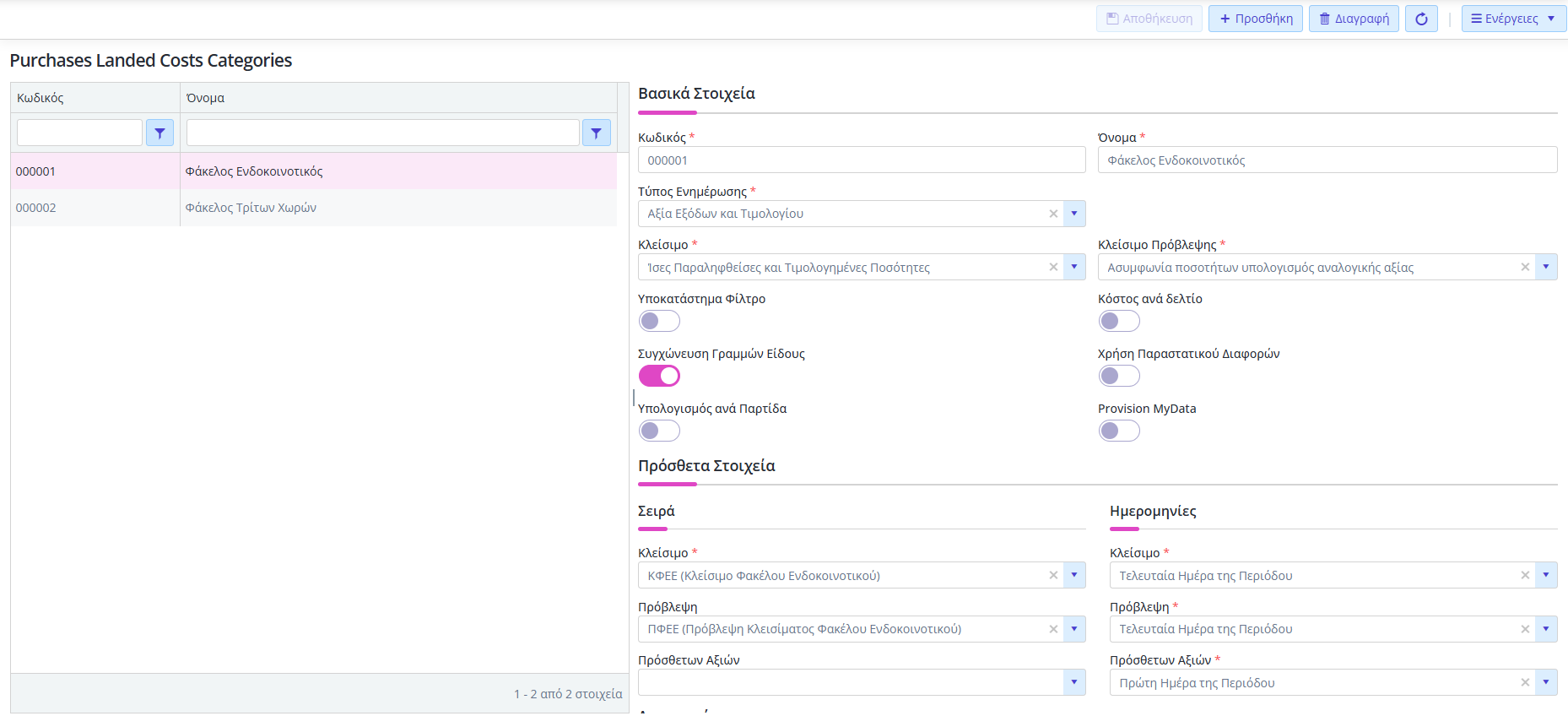
Κατόπιν, για κάθε κατηγορία, στο group: Βασικά Στοιχεία, στο πεδίο ‘’Τύπος Ενημέρωσης’’, διαλέγετε αντίστοιχα την επιθυμητή συμπεριφορά με μια από τις παρακάτω τιμές:
• Έξοδα. Το παραστατικό κόστους που δημιουργείται με το κλείσιμο του φακέλου κοστολόγησης, περιέχει μόνο τις μερισμένες αξίες των εξόδων.
• Αξία Εξόδων και Τιμολογίου. Το παραστατικό κόστους που δημιουργείται με το κλείσιμο του φακέλου κοστολόγησης, περιέχει το άθροισμα των μερισμένων αξίων των εξόδων και της συναλλακτικής αξίας του τιμολογίου αγοράς.
Επίσης, για κάθε κατηγορία, πρέπει να συμπληρώσετε την επιθυμητή επιλογή ημερομηνιών λήξης και πρόβλεψης καθώς και τις σειρές παραστατικών αποθήκης που αφορούν την πρόβλεψη και το κλείσιμο των φακέλων κοστολόγησης της επιλεγμένης κατηγορίας. Ανάλογα με τον τύπο ενημέρωσης που έχετε επιλέξει, πρέπει να παραμετροποιήσετε και τους τύπους παραστατικών αγορών και αποθήκης έτσι ώστε να ενημερώνουν τους σωστούς αθροιστές ειδών μέσω των τύπων κίνησης των ειδών.
Αν παραδείγματος χάριν, έχετε επιλέξει τύπο ενημέρωσης Αξία Εξόδων και Τιμολογίου, τότε πρέπει οι τύποι παραστατικών αγορών που έχουν αρχική αξία αγοράς (πχ Invoice) να μην ενημερώνουν αθροιστές αξίας ή τιμολογημένης ποσότητας αγορών.
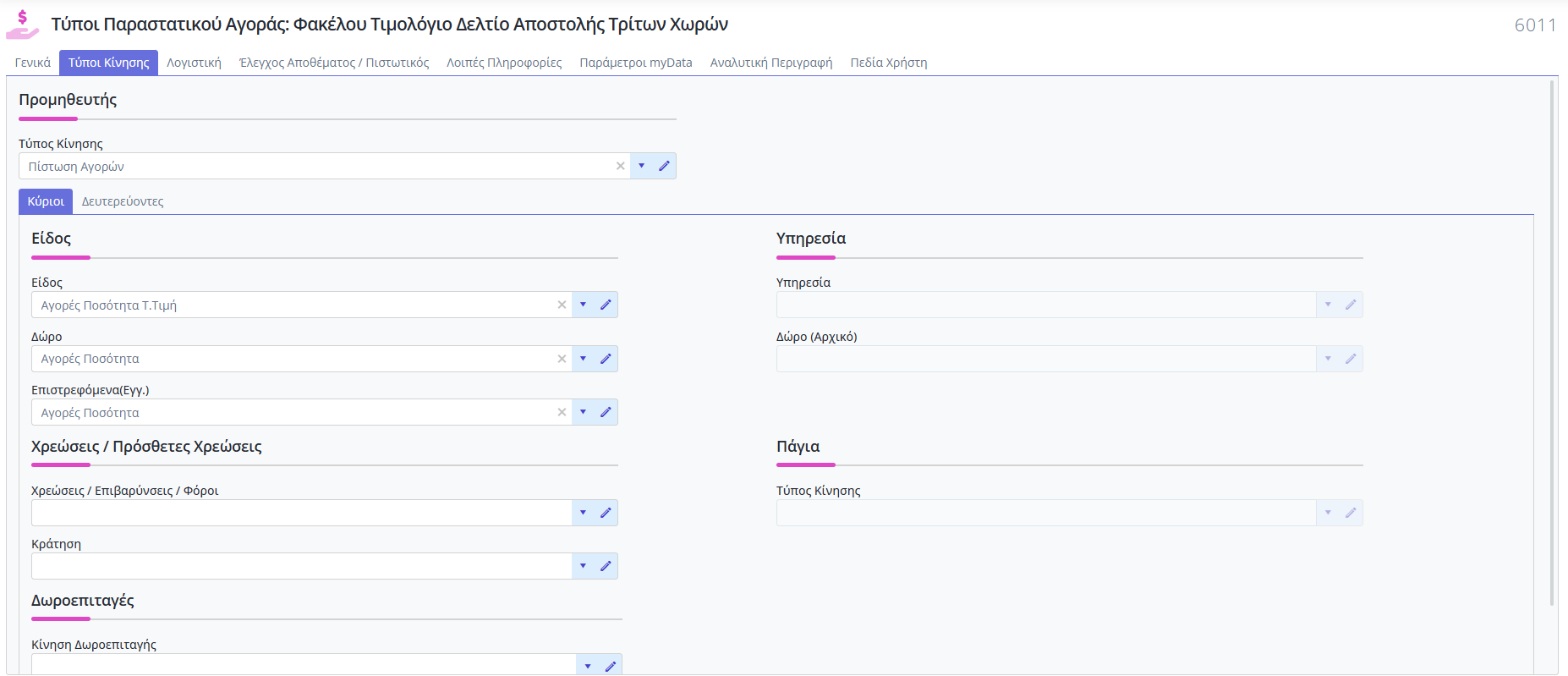
Αντίθετα, οι τύποι παραστατικών αποθήκης που κλείνουν τον φάκελο κοστολόγησης (προσωρινά ή οριστικά) πρέπει να ενημερώνουν αθροιστές αξίας ή τιμολογημένης ποσότητας αγορών.
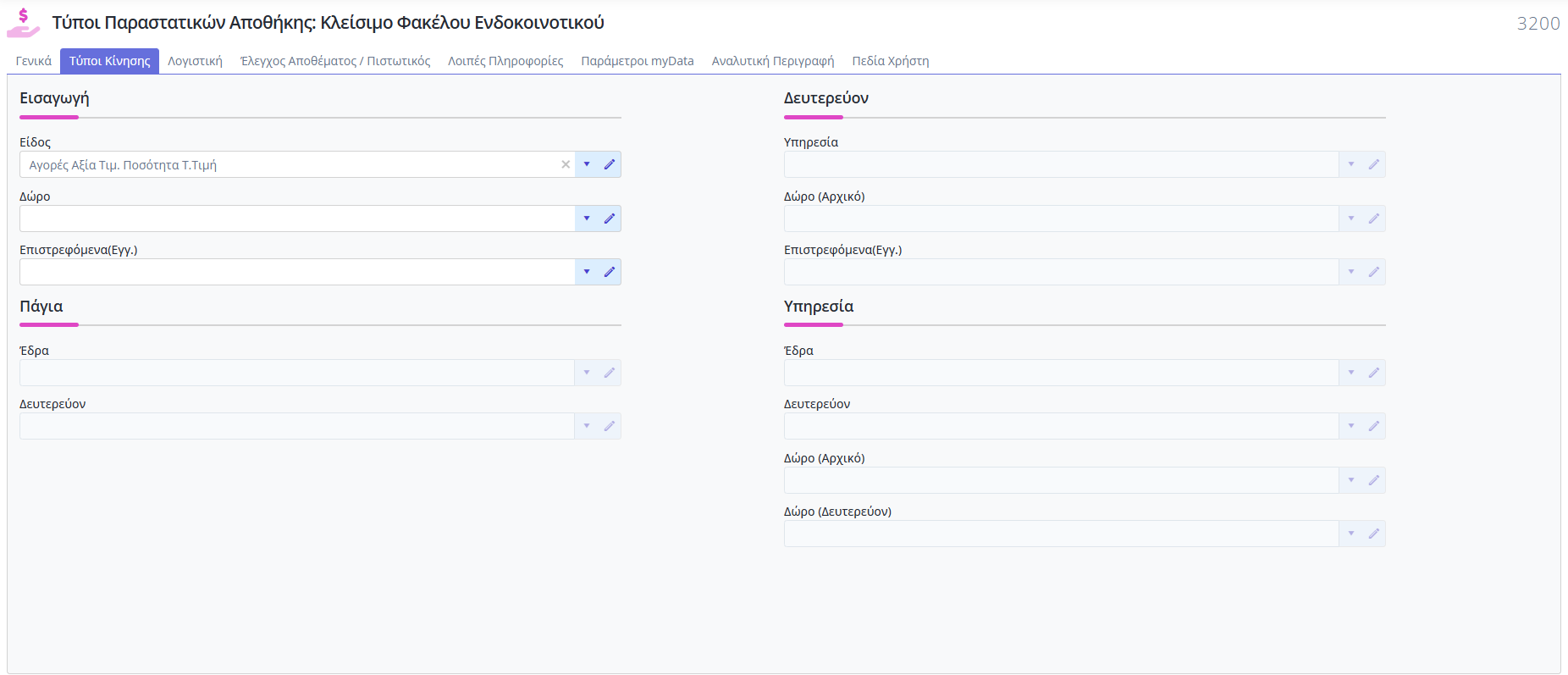
Με αυτόν τον τρόπο, ενημερώνεται η αξία αγοράς και κατ’ επέκταση η τιμή κτήσης με την τιμολογιακή αξία αγοράς προσαυξημένη με τα ειδικά έξοδα αγοράς και μειωμένη με τις σχετικές εκπτώσεις, όπως είναι και το επιθυμητό.
Χρεώσεις (Έξοδα)
Για να παραμετροποιήσετε και κατά συνέπεια να ενεργοποιήσετε τους φακέλους κοστολόγησης στις χρεώσεις, ακολουθείτε στο μενού την διαδρομή Χρημ/μικά → Χρεώσεις και δημιουργείτε ή επιλέγετε την χρέωση που θέλετε. Κατόπιν, στο tab: Λογιστικό, στο group: Φάκελοι Κοστολόγησης/Μερισμένα Κόστη, στο πεδίο ‘’Μέθοδος Μερισμού’’, διαλέγετε αντίστοιχα την επιθυμητή συμπεριφορά με μια από τις παρακάτω τιμές:
• Κανένα. Η αξία της χρέωσης δεν μερίζεται.
• Ποσότητα 1ης ΜΜ. Η αξία της χρέωσης μερίζεται ανάλογα με την συνολική ποσότητα της 1ης μονάδας μέτρησης των ειδών.
• Ποσότητα 2ης ΜΜ. Η αξία της χρέωσης μερίζεται ανάλογα με την συνολική ποσότητα της 2ης μονάδας μέτρησης των ειδών.
• Αξία μετά Εκπτώσεων. Η αξία της χρέωσης μερίζεται ανάλογα με την συνολική συναλλακτική (καθαρή) αξία των ειδών.
• Όγκος. Η αξία της χρέωσης μερίζεται ανάλογα με τον συνολικό όγκο των ειδών.
• Βάρος. Η αξία της χρέωσης μερίζεται ανάλογα με το συνολικό βάρος των ειδών.
• Επιφάνεια. Η αξία της χρέωσης μερίζεται ανάλογα με την συνολική επιφάνεια των ειδών.
• Αξία μετά Εκπτώσεων και Δασμολογική Κλάση. Η αξία της χρέωσης μερίζεται ανάλογα με τον συνδυασμό της δασμολογικής κλάσης και του υποσυνόλου της συναλλακτικής (καθαρής) αξίας των ειδών της επιμέρους δασμολογικής κλάσης.
• Βάρος και Δασμολογική Κλάση. Η αξία της χρέωσης μερίζεται ανάλογα με τον συνδυασμό της δασμολογικής κλάσης και του βάρους των ειδών της επιμέρους δασμολογικής κλάσης.
• Όγκος και Δασμολογική Κλάση. Η αξία της χρέωσης μερίζεται ανάλογα με τον συνδυασμό της δασμολογικής κλάσης και του όγκου των ειδών της επιμέρους δασμολογικής κλάσης.
Δασμολογικές Κλάσεις
Για να καταχωρήσετε δασμολογικές κλάσεις, ακολουθείτε στο μενού την διαδρομή Οργάνωση → Αποθήκη → Πίνακες Προδιαγραφών → Δασμολογικές Κλάσεις. Κατόπιν, συνδέετε την δασμολογική κλάση με τις χρεώσεις, στο tab: Βασικά Στοιχεία της χρέωσης, στο group: Λογιστικό, στο πεδίο ‘’Δασμολογική Κλάση’’. Επίσης, συνδέετε την δασμολογική κλάση με τα είδη, στο tab: Λογιστικό, στο πεδίο ‘’Δασμολογική Κλάση’’. Τέλος, από το μενού στις Ενέργειες μπορείτε να κάνετε μαζική ανάθεση μιας Δασμολογικής Κλάσης σε Είδη, Πάγια και Χρεώσεις.
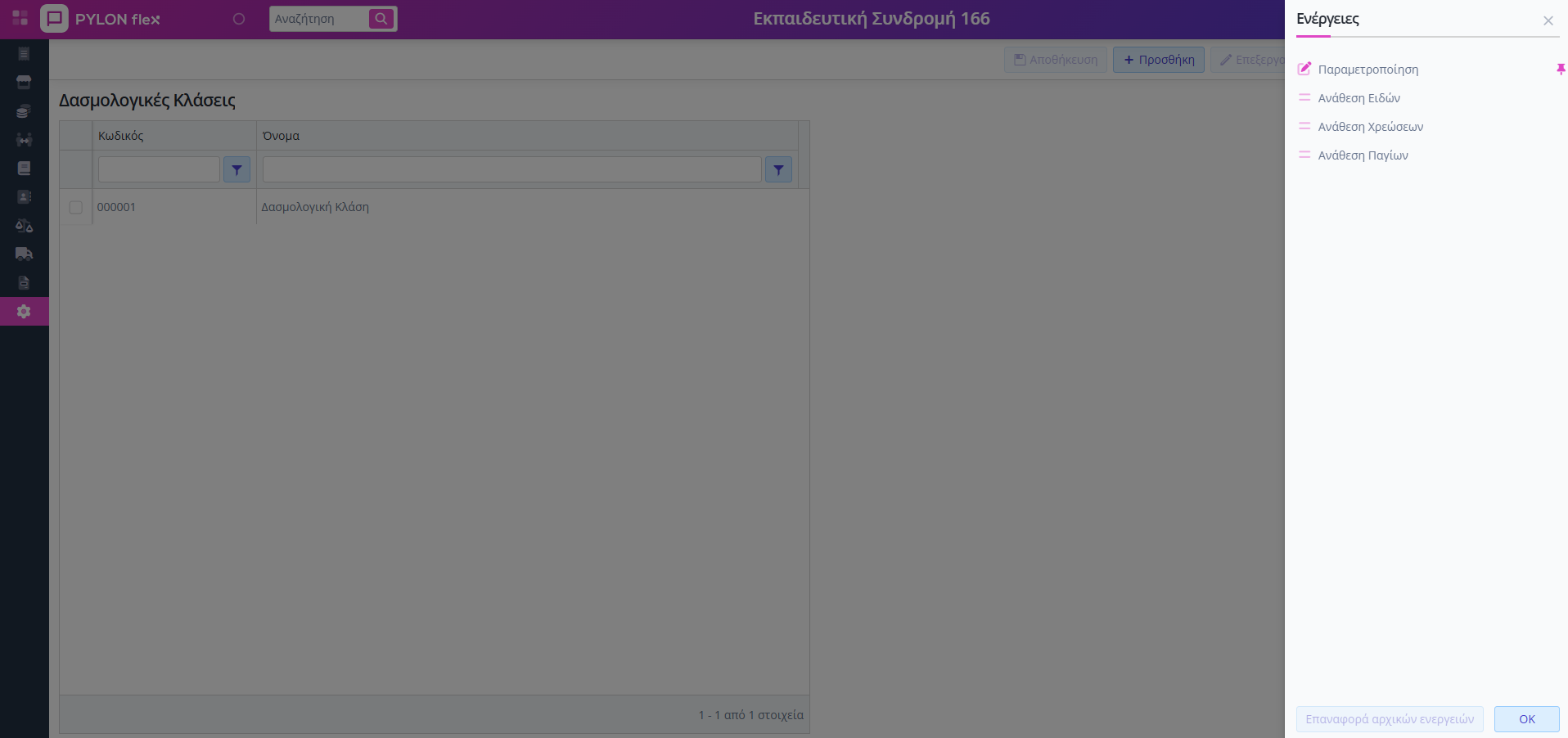
Η ένταξη των ειδών και των χρεώσεων σε δασμολογικές κλάσεις δεν είναι υποχρεωτική. Γίνεται μόνο αν είναι απαραίτητο να μερίσετε συγκεκριμένες χρεώσεις σε συγκεκριμένα είδη.
Επιβαρύνσεις
Σε περιπτώσεις παραστατικών αγορών που συμμετέχουν σε φακέλους κοστολόγησης κι περιλαμβάνουν έξοδα ή ασφάλιστρα, δημιουργείτε μια πρόσθετη χρέωση (από Οργάνωση → Υποδομή → Πρόσθετες Χρεώσεις Παραστατικών). Ενεργοποιείτε το πεδίο “Ενημερώνει Κόστος Είδους” και επιλέγετε μια μέθοδο μερισμού, πχ. Ποσότητα 1ης ΜΜ.
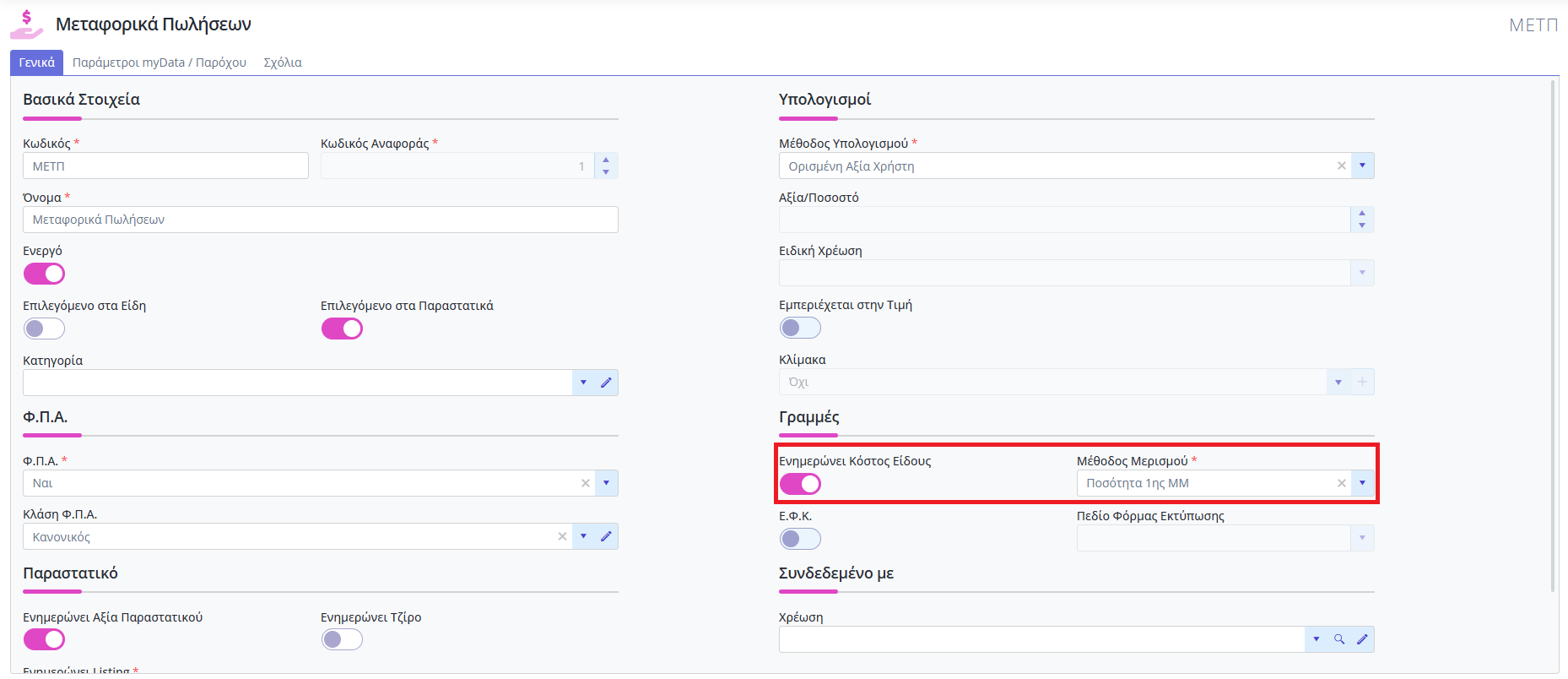
Έτσι, στον φάκελο κοστολόγησης, η αξία της πρόσθετης χρέωσης μεταφέρεται μερισμένη (βάσει της μεθόδου που έχει οριστεί) στις γραμμές των ειδών και όχι στις χρεώσεις.
Βάσει των παραπάνω επιτυγχάνεται το Κόστος των μεταφορικών να μεταφέρεται στο Κόστος απόκτησης των ειδών. Στην Λογιστική, οι αξίες των μεταφορικών εξόδων θα ενημερωθούν κατά το κλείσιμο του φακέλου στους αντίστοιχους λογαριασμούς Αγορών (ομάδα 2) και όχι σε ειδικούς λογαριασμούς εξόδων. Άρα η γέφυρα λογιστικής του παραστατικού αγοράς δεν θα πρέπει να περιλαμβάνει Γραμμές Πρόσθετων Χρεώσεων του συγκεκριμένου τύπου επιβάρυνσης, γιατί διαφορετικά θα ενημερωθούν οι αξίες των μεταφορικών δύο φορές (μια στα έξοδα και μια στις αγορές).
Προετοιμασία
Μέσα στα πλαίσια του διεθνούς εμπορίου αλλά και της κοινής εμπορικής πολιτικής της Ευρωπαϊκής Ένωσης, οι επιχειρήσεις έχουν να αντιμετωπίσουν τρεις τουλάχιστον κατηγορίες παρακολούθησης φακέλων κοστολόγησης:
• Φακέλους Εισαγωγών Αγαθών
• Φακέλους Ενδοκοινοτικών Αποκτήσεων Αγαθών
• Φακέλους Επιβάρυνσης Ειδικών Εξόδων Εσωτερικού
Ο τρόπος αντιμετώπισης κάθε κατηγορίας είναι διαφορετικός σε επίπεδο διαχείρισης και απαιτεί διαφορετική παραμετροποίηση. Χρειάζεστε τύπους παραστατικών, σειρές και πρότυπα, για κάθε κατηγορία ξεχωριστά, για τα παρακάτω παραστατικά:
• Αγορών
o Παραγγελία
o Δελτίο Παραλαβής
o Τιμολόγιο Δελτίο Παραλαβής
o Δελτίο Επιστροφής
o Πιστωτικό Τιμολόγιο
o Πιστωτικό Τιμολόγιο Έκπτωσης
• Εξόδων
o Τιμολόγιο Δαπανών
o Απόδειξη Δαπανών
o Πιστωτικό Τιμολόγιο Δαπανών
• Αποθήκης
o Κλείσιμο Φακέλου
o Πρόβλεψη Κλεισίματος Φακέλου
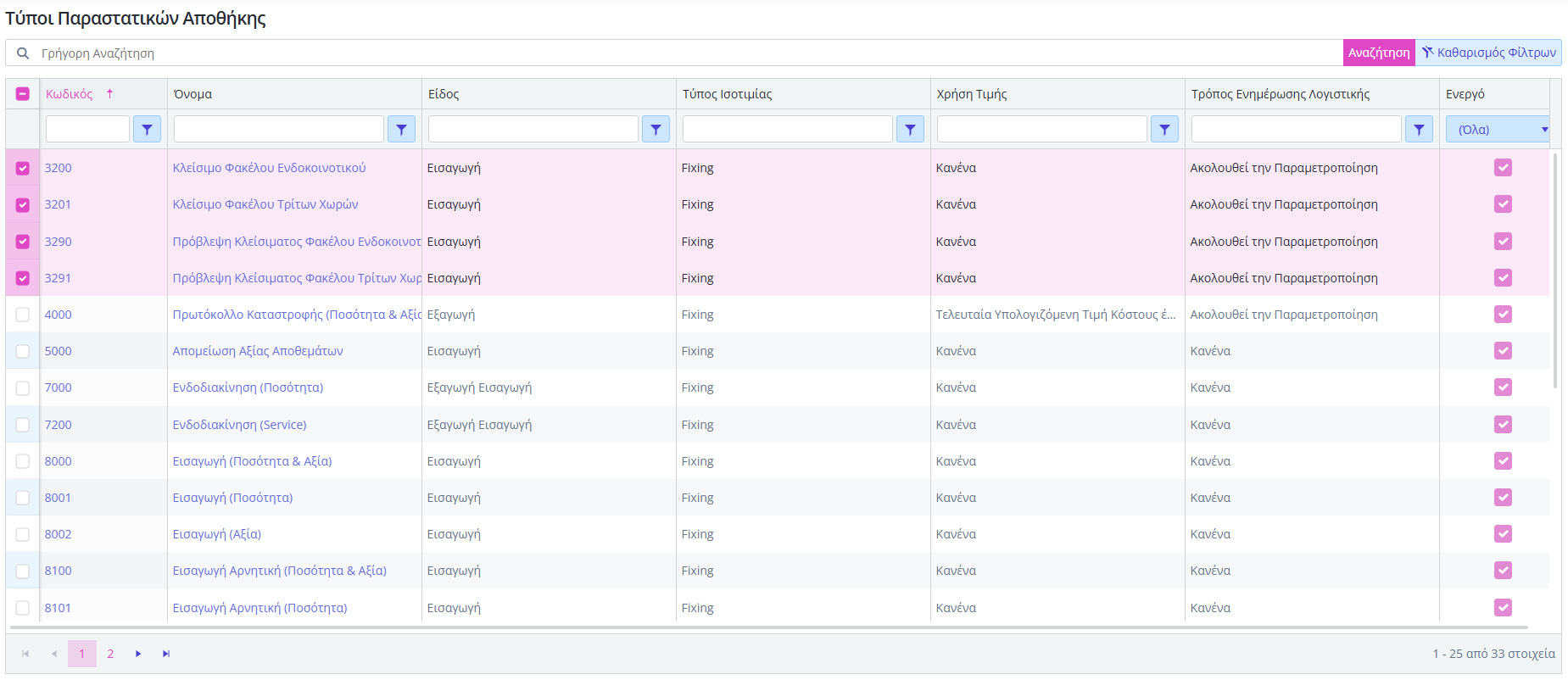
Όπως βλέπετε στο παράδειγμα, υπάρχουν δύο τύποι παραστατικών κλεισίματος φακέλου, ένας για κάθε κατηγορία.
Εκτέλεση – Λειτουργία
Τα βήματα που πρέπει να ακολουθήσετε για να παρακολουθήσετε τους φακέλους κοστολόγησης είναι κοινά και είναι τα εξής:
1. Έναρξη παρακολούθησης φακέλου κοστολόγησης,
2. Καταχώρηση σχετικών παραστατικών αγοράς και σύνδεσή τους με τον φάκελο κοστολόγησης,
3. Καταχώρηση σχετικών παραστατικών εξόδων και σύνδεσή τους με τον φάκελο κοστολόγησης,
4. Υπολογισμός τιμών κόστους,
5. Κλείσιμο του φακέλου με παράλληλη ενημέρωση των παραστατικών κόστους.
Έναρξη Φακέλου Κοστολόγησης
Κάθε φορά που θέλετε να διαχειριστείτε ειδικά έξοδα αγορών και να υπολογίστε τιμές κτήσης χρησιμοποιείτε έναν Φάκελο Κοστολόγησης. Οι τέσσερις κεντρικές έννοιες ενός Φακέλου Κοστολόγησης είναι:
• Οι παραληφθείσες ποσότητες οι οποίες είναι οι ποσότητες των ειδών πουπαραλήφθηκαν.
• Οι τιμολογημένες ποσότητες οι οποίες είναι οι ποσότητες των ειδών που έχουν τιμολογηθεί από τον προμηθευτή.
• Οι τιμολογημένες αξίες οι οποίες είναι οι αξίες των ειδών με το αρχικό κόστος του προμηθευτή (τιμολογημένο ποσό) μειωμένο με τις σχετικές εκπτώσεις.
• Οι αξίες χρεώσεων οι οποίες είναι τα ειδικά έξοδα αγορών.
Για να καταχωρήσετε/ενημερώσετε ένα φάκελο κοστολόγησης, ακολουθείτε στο μενού την διαδρομή Κινήσεις → Φάκελοι Κοστολόγησης → Αγορές και δημιουργείτε ή επιλέγετε τον φάκελο κοστολόγησης που θέλετε.
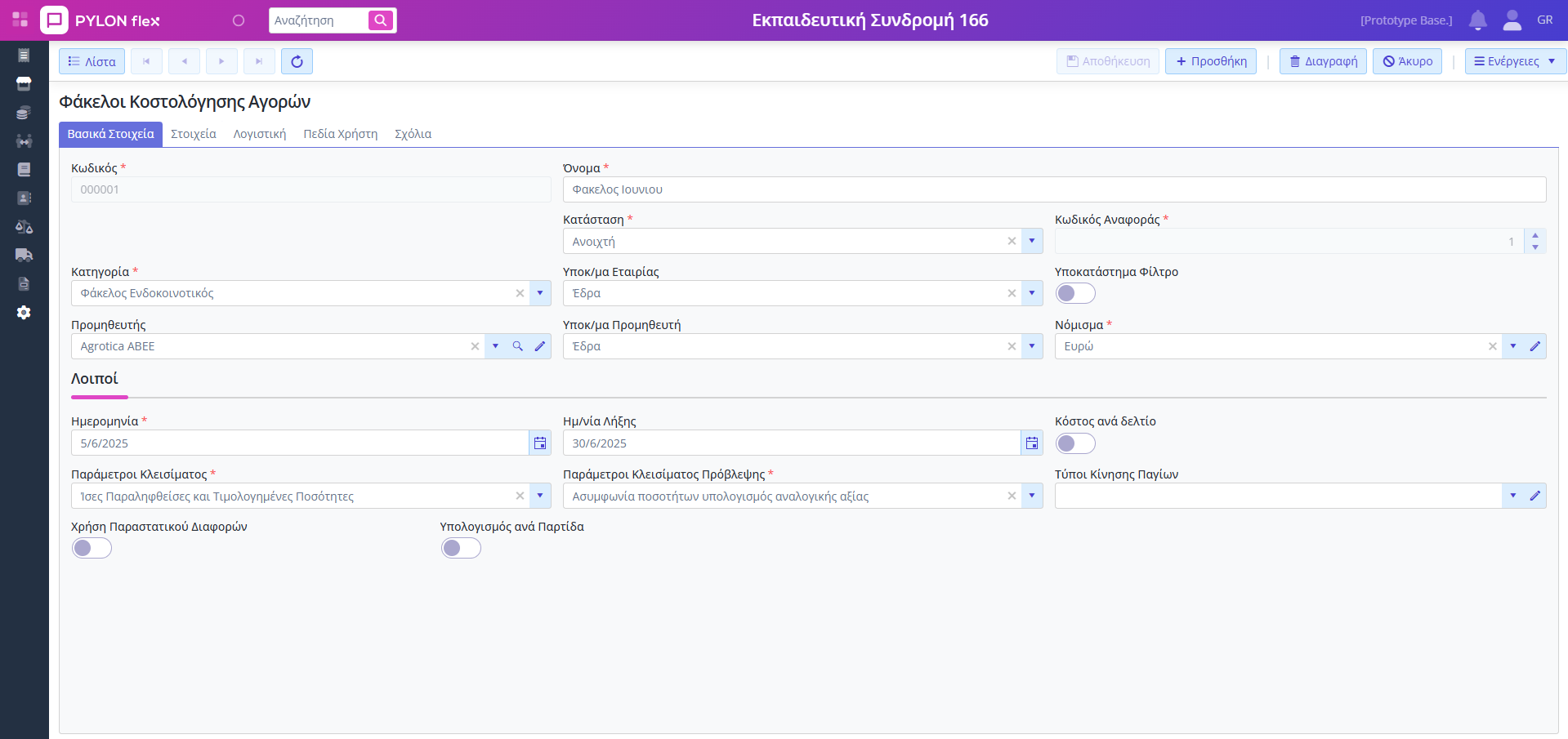
Εκτός από τον κωδικό και το όνομα του φακέλου κοστολόγησης, σημαντικά πεδία που πρέπει να συμπληρωθούν στο tab: Βασικά Στοιχεία είναι τα εξής:
• το πεδίο ‘’Κατηγορία’’ όπου επιλέγετε την κατάλληλη κατηγορία φακέλου κοστολόγησηςαπό την προτεινόμενη λίστα. Η κατηγορία προσδιορίζει μια σειρά σημαντικών πληροφοριών για την κοστολόγηση και τον τρόπο λογιστικής απεικόνισης τωναποτελεσμάτων της. Έτσι, αναλόγως αν αφορά ενδοκοινοτική απόκτηση ή εισαγωγή (από τρίτες χώρες) επιλέγετε μια από τις αντίστοιχες κατηγορίες,
• το πεδίο ‘’Προμηθευτής’’ όπου επιλέγετε έναν από τους ήδη καταχωρημένους προμηθευτές,
• το πεδίο ‘’Νόμισμα’’ όπου επιλέγετε το νόμισμα συναλλαγής με τον προμηθευτή των αγαθών και αφορά τα παραστατικά αγοράς του συγκεκριμένου φακέλου κοστολόγησης,
• το πεδίο ‘’Ημερομηνία’’ όπου συμπληρώνετε την ημερομηνία που έγινε η πρώτη εμπορική πράξη, η οποία είναι συνήθως η παραγγελία, με τον προμηθευτή και αφορά τον συγκεκριμένο φάκελο κοστολόγησης,
• το πεδίο ‘’Παράμετροι Κλεισίματος’’ επιλέγοντας μία από τις παρακάτω τιμές:
o Ίσες Παραληφθείσες και Τιμολογημένες Ποσότητες. Για να κλείσει ο φάκελος κοστολόγησης πρέπει οι παραληφθείσες και οι τιμολογημένες ποσότητες να είναι ίσες.
o Ασυμφωνία ποσοτήτων υπολογισμός αναλογικής αξίας. Ο φάκελος μπορεί να κλείσει χωρίς να είναι ίσες οι παραληφθείσες και οι τιμολογημένες ποσότητες αλλά οι αξίες κόστους υπολογίζονται αναλογικά.
o Ασυμφωνία ποσοτήτων χρήση της συνολικής αξίας. Ο φάκελος μπορεί να κλείσει χωρίς να είναι ίσες οι παραληφθείσες και οι τιμολογημένες ποσότητες αλλά οι αξίες κόστους υπολογίζονται με την συνολική αξία.
• Το πεδίο “Παράμετροι Κλεισίματος Πρόβλεψης” επιλέγοντας μια από τις παρακάτω τιμές:
o Ασυμφωνία ποσοτήτων υπολογισμός αναλογικής αξίας. Μπορεί να γίνει πρόβλεψη κλεισίματος Φακέλου χωρίς να είναι ίσες οι παραληφθείσες και οι τιμολογημένες ποσότητες. Οι αξίες κόστους υπολογίζονται αναλογικά.
o Ασυμφωνία ποσοτήτων χρήση της συνολικής αξίας. Μπορεί να γίνει πρόβλεψη κλεισίματος Φακέλου χωρίς να είναι ίσες οι παραληφθείσες και οι τιμολογημένες ποσότητες. Οι αξίες κόστους υπολογίζονται στην συνολική αξία.
o Ίσες Παραληφθείσες και Τιμολογημένες Ποσότητες. Για να κλείσει ο φάκελος κοστολόγησης πρέπει οι παραληφθείσες και οι τιμολογημένες ποσότητες να είναι ίσες.
• Το πεδίο “Τύποι Κίνησης Παγίων” επιλέγοντας μια από τις διαθέσιμες τιμές ανάλογα την κίνηση του Παγίου (Αγορά, Προσθήκη, Βελτίωση).
• Το πεδίο “Κόστος Ανά Δελτίο”. Σε περίπτωση που θέλετε να μερίσετε το Κόστος μιας Δαπάνης σε συγκεκριμένα Δελτία, και όχι στο σύνολο του φακέλου, επιλέγετε “Nαι”. Για να μερίσετε τα Κόστη, επιλέγετε Χρεώσεις και στην στήλη “Δελτία Αποστολής” τις γραμμές για να ανοίξει η οθόνη μερισμού. Σε περίπτωση που θέλετε να μεριστούν ισόποσα επιλέγετε “Όχι”.
• Το Πεδίο “Χρήση Παραστατικού Διαφορών”. Σε περίπτωση που διαχειρίζεστε τελωνειακή αποθήκη επιλέγετε “Ναι” ούτως ώστε να γίνεται χρήση παραστατικού Πρόσθετων Αξιών. Σε κάθε άλλη περίπτωση επιλέγεται “Όχι”.
Επίσης, μπορείτε να καταχωρήσετε την στατιστική και την πλασματική αξία του φακέλου κοστολόγησης για πληροφοριακούς λόγους.
Τέλος, στο tab: Λογιστική καταχωρείτε τα σχετικά προθέματα λογιστικής που χρησιμοποιούνται στην ενημέρωση της λογιστικής (γέφυρα λογιστικής).
Σύνδεση Παραστατικών Αγοράς
Για να συνδέσετε ένα παραστατικό αγοράς με έναν φάκελο κοστολόγησης, ακολουθείτε στο μενού την διαδρομή Κινήσεις → Αγορές → Παραστατικά Αγορών και επιλέγετε το παραστατικό που θέλετε.
Κατόπιν, στο tab: Λεπτομέρειες, στο πεδίο ‘’Φάκελοι Κοστολόγησης’’, επιλέγετε τον φάκελο κοστολόγησης με τον οποίο θέλετε να συνδέσετε το παραστατικό.
Για να συνδέσετε ένα παραστατικό αγοράς με έναν φάκελο κοστολόγησης πρέπει και οι δύο οντότητες να έχουν τον ίδιο προμηθευτή και το ίδιο νόμισμα συναλλαγής.
Σύνδεση Παραστατικών Εξόδων
Για να συνδέσετε ένα παραστατικό εξόδων με έναν φάκελο κοστολόγησης, ακολουθείτε στο μενού την διαδρομή Κινήσεις → Χρεώσεις → Έξοδα Προμηθευτών ή Έξοδα Πιστωτών και επιλέγετε το παραστατικό που θέλετε. Κατόπιν, στο tab: Λεπτομέρειες, στο πεδίο ‘’Φάκελοι Κοστολόγησης’’, επιλέγετε τον φάκελο κοστολόγησης με τον οποίο θέλετε να συνδέσετε το παραστατικό.
Υπάρχουν περιπτώσεις στις οποίες μια δαπάνη πρέπει να μοιραστεί σε πολλούς φακέλους κοστολόγησης. Για να πετύχετε το παραπάνω, μπορείτε να συνδέσετε το παραστατικό εξόδων με πολλούς φακέλους. Επιλέγετε το παραστατικό και πατάτε το κουμπί: Φάκελοι Κοστολόγησης. Στην συνέχεια, επιλέγετε τους φακέλους κοστολόγησης στους οποίους θέλετε να μοιράσετε το έξοδο.
Με την ολοκλήρωση της σύνδεσης όλων των εμπλεκόμενων παραστατικών, ο φάκελος κοστολόγησης είναι ενημερωμένος με το σύνολο των χρεώσεων, την μέθοδο και την αξία μερισμού τους, καθώς επίσης και με το σύνολο των ειδών, τις παραληφθείσες και τιμολογημένες ποσότητες και αξίες.
Υπολογισμός Τιμών Κόστους
Για να υπολογίσετε την τιμή κόστους του κάθε είδους, χωρίς να κλείσετε τον φάκελο κοστολόγησης, επιλέγετε την εργασία Υπολογισμός Κλεισίματος ή Υπολογισμός με Προβλέψεις.
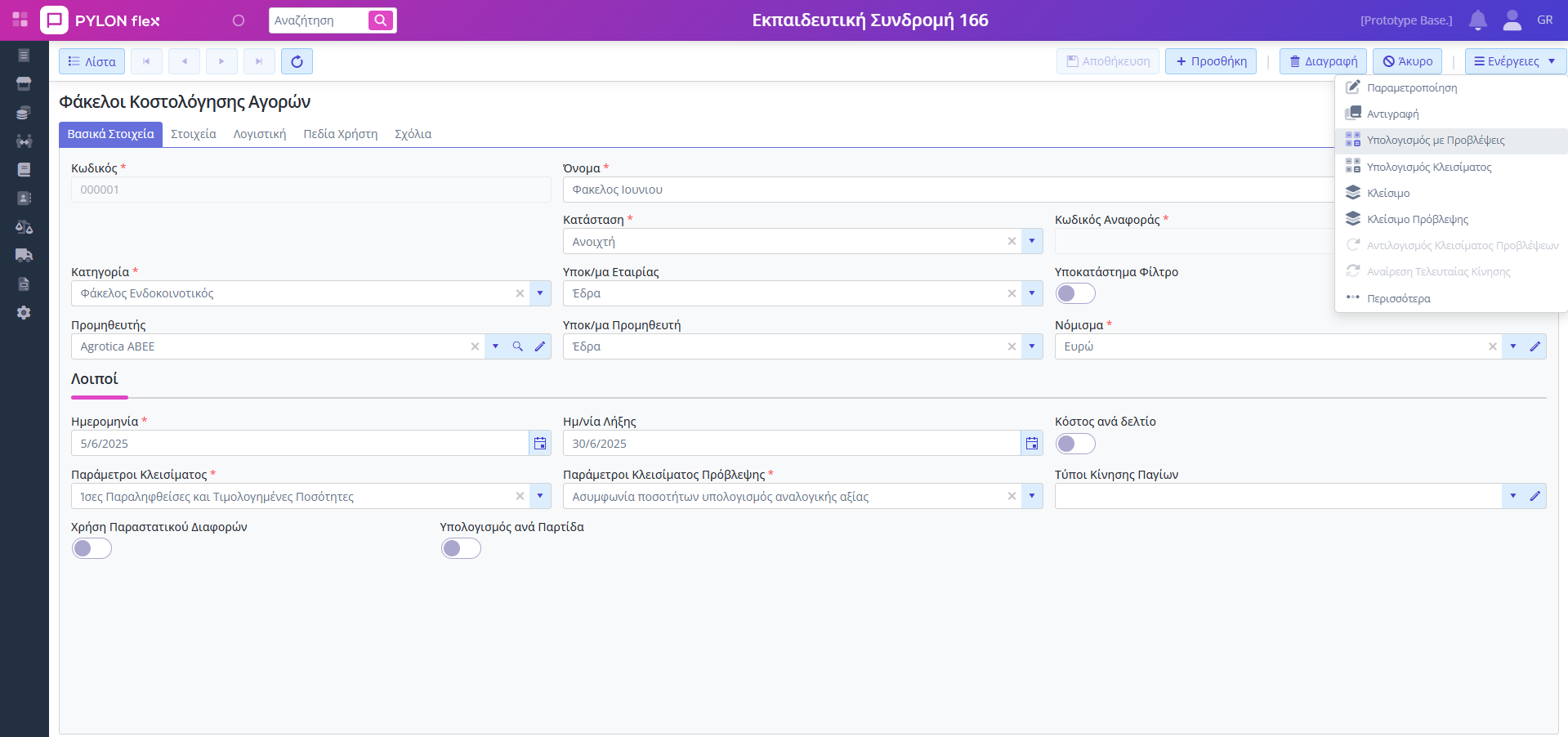
Μετά την ολοκλήρωση των υπολογισμών, εμφανίζεται ένα σχετικό μήνυμα και ενημερώνεται το tab: Ανάλυση με την σχετική ανάλυση του υπολογισμού, όπου βλέπετε αναλυτικά τις τιμές κόστους και όλες τις ποσότητες και αξίες που έλαβαν μέρος στον υπολογισμό.
Κλείσιμο Φακέλου Κοστολόγησης
Για να κλείσετε τον φάκελο κοστολόγησης οριστικά, επιλέγετε τον φάκελο κοστολόγησης, και εκτελείτε την εργασία Κλείσιμο (Ενέργειες → Κλείσιμο).
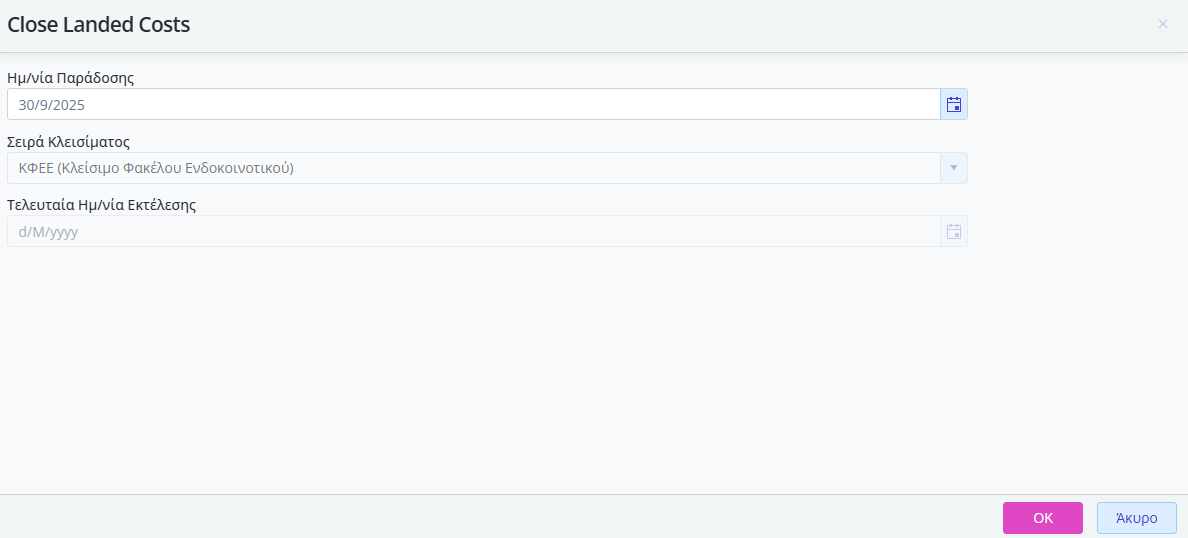
Συμπληρώνετε στο πεδίο ‘’Ημ/νία Παράδοσης’’ την ημερομηνία που κλείνει ο φάκελος κοστολόγησης και πατάτε το πλήκτρο ‘’ΟΚ’’. Αυτό έχει σαν αποτέλεσμα, την δημιουργία παραστατικών κόστους, την ενημέρωση των αξιών στα είδη και το οριστικό κλείσιμο του φακέλου κοστολόγησης. Εμφανίζεται ένα σχετικό μήνυμα και ενημερώνεται το tab: Κινήσεις.
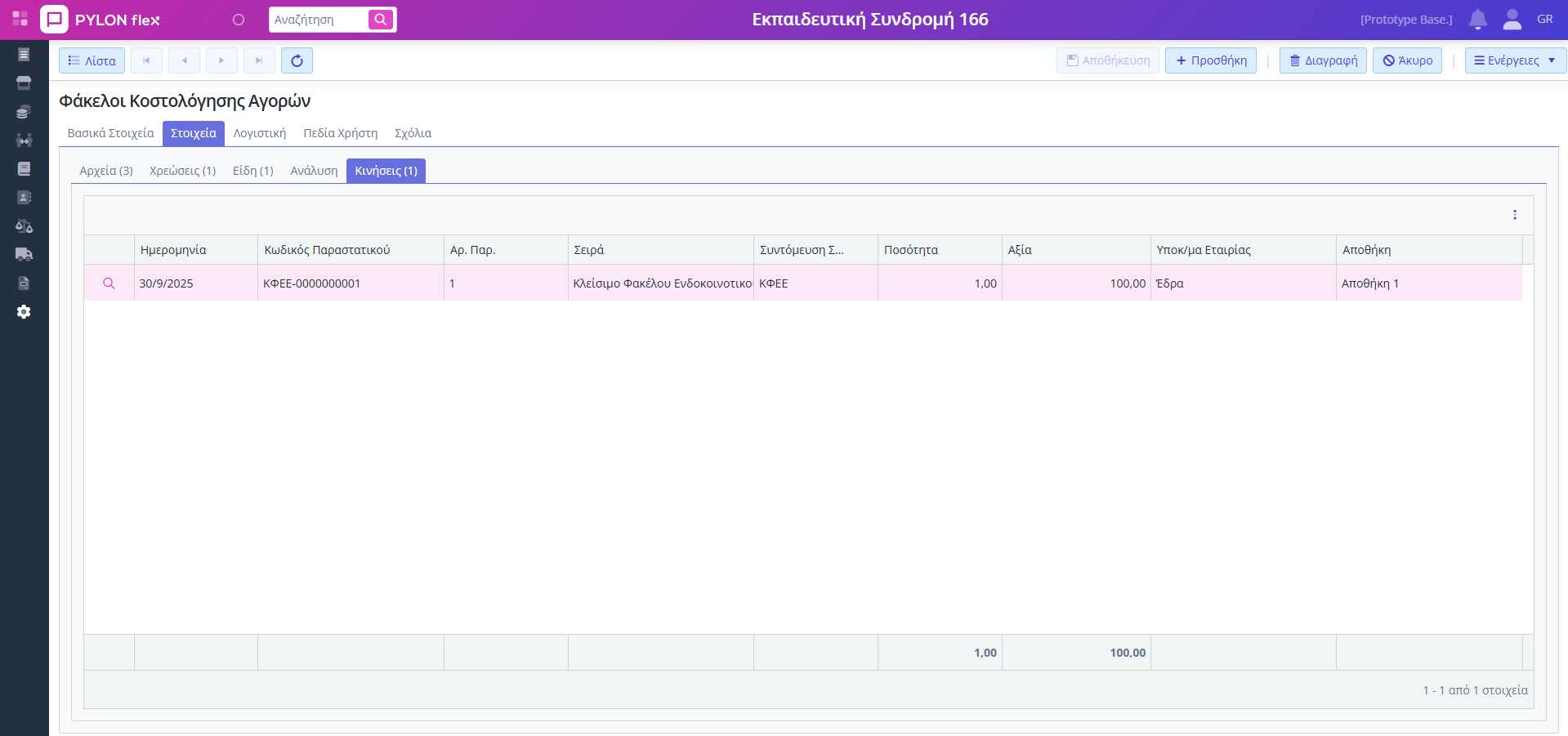
Για να δείτε τα παραστατικά αποθήκης που δημιουργήθηκαν, πατήστε το φακό που βρίσκεται πριν την γραμμή του παραστατικού κόστους.
Μπορείτε να ανοίξετε ξανά έναν φάκελο κοστολόγησης που έχει κλείσει οριστικά, με την εργασία της αναίρεσης της τελευταίας κίνησης (Ενέργειες → Αναίρεση Τελευταίας Κίνησης). Μπορείτε να διαγράψετε τα παραστατικά κόστους που έχουν δημιουργηθεί ή να τα αντιλογήσετε πατώντας το αντίστοιχο πλήκτρο στην ερώτηση που εμφανίζεται.
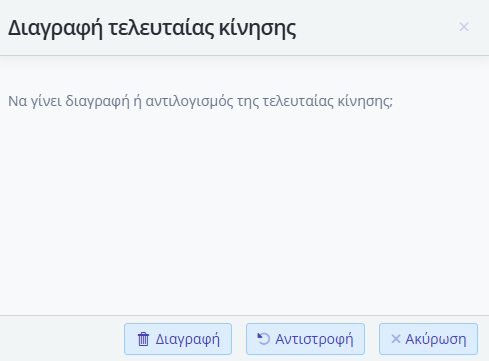
Εμφανίζεται ένα σχετικό μήνυμα και ολοκληρώνεται η αναίρεση.
Για να κλείσετε τον φάκελο κοστολόγησης προσωρινά, επιλέγετε τον φάκελο κοστολόγησης, και εκτελείτε την εργασία Κλείσιμο Φακέλου με Προβλέψεις (Ενέργειες → Κλείσιμο Πρόβλεψης).
Για να αντιλογήσετε τις προβλέψεις του φακέλου κοστολόγησης, εκτελείτε την εργασία Αντιλογισμός Κλεισίματος Προβλέψεων (Ενέργειες → Αντιλογισμός Κλεισίματος Προβλέψεων).
Συμπληρώνετε στο πεδίο ‘’Ημ/νία Παράδοσης’’ την ημερομηνία που αντιλογίζονται οι προβλέψεις του φακέλου κοστολόγησης και πατάτε το πλήκτρο ‘’Εκτέλεση’’. Αυτό έχει σαν αποτέλεσμα, την δημιουργία ακυρωτικών παραστατικών κόστους και την εμφάνιση σχετικού μηνύματος.
Διαθεσιμότητα
Για να έχετε διαθέσιμη την λειτουργικότητα που περιγράφεται, θα πρέπει να έχετε μία από τις παρακάτω συνδρομές:
- Pylon Flex Commercial I
- Pylon Flex Commercial IΙ
- Pylon Flex Commercial IΙΙ
- Ακόμη είναι απαραίτητο το πακέτο Expert Commercial Pack
